पहला Minecraft खाता: गहराई में एक हताश गोता
मनोरम गेमर्स के वर्षों के बाद भी, Minecraft सैंडबॉक्स गेम के बीच सर्वोच्च शासन करना जारी रखता है, अंतहीन यात्रा, गतिशील विश्व पीढ़ी और मजबूत मल्टीप्लेयर क्षमताओं की पेशकश करता है, सभी अद्वितीय रचनात्मकता को बढ़ावा देते हुए। आइए अपने Minecraft साहसिक कार्य को शुरू करने के लिए आवश्यक चरणों में गोता लगाएँ।
विषयसूची
- एक Minecraft खाता बनाना
- अपनी यात्रा कैसे शुरू करें
- पीसी (विंडोज, मैकओएस, लिनक्स)
- Xbox और PlayStation
- मोबाइल डिवाइस (iOS, Android)
- Minecraft से कैसे बाहर निकलें
एक Minecraft खाता बनाना
Minecraft में गोता लगाने के लिए, आपको पहले एक Microsoft खाता बनाना होगा, जिसका उपयोग आप गेम में लॉग इन करने के लिए करेंगे। आधिकारिक Minecraft वेबसाइट पर नेविगेट करें, और ऊपरी दाएं कोने में "साइन इन" बटन का पता लगाएं। प्राधिकरण विंडो तक पहुंचने के लिए इसे क्लिक करें, जहां आपको नया खाता बनाने का विकल्प मिलेगा।
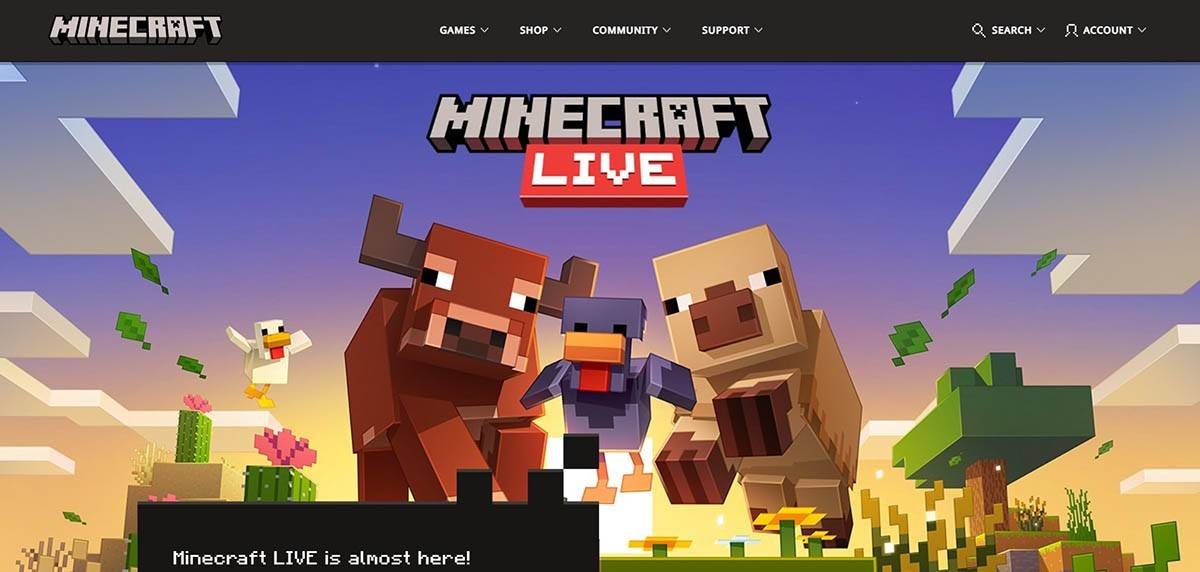 चित्र: minecraft.net
चित्र: minecraft.net
अपना ईमेल पता दर्ज करें और अपने Minecraft खाते के लिए एक मजबूत पासवर्ड चुनें। एक अद्वितीय उपयोगकर्ता नाम का चयन करें; यदि यह लिया जाता है, तो सिस्टम विकल्प का सुझाव देगा। अपना खाता सेट करने के बाद, आपके पास भेजे गए कोड को दर्ज करके अपने ईमेल को सत्यापित करें। यदि आप ईमेल नहीं देखते हैं, तो अपने "स्पैम" फ़ोल्डर की जाँच करें।
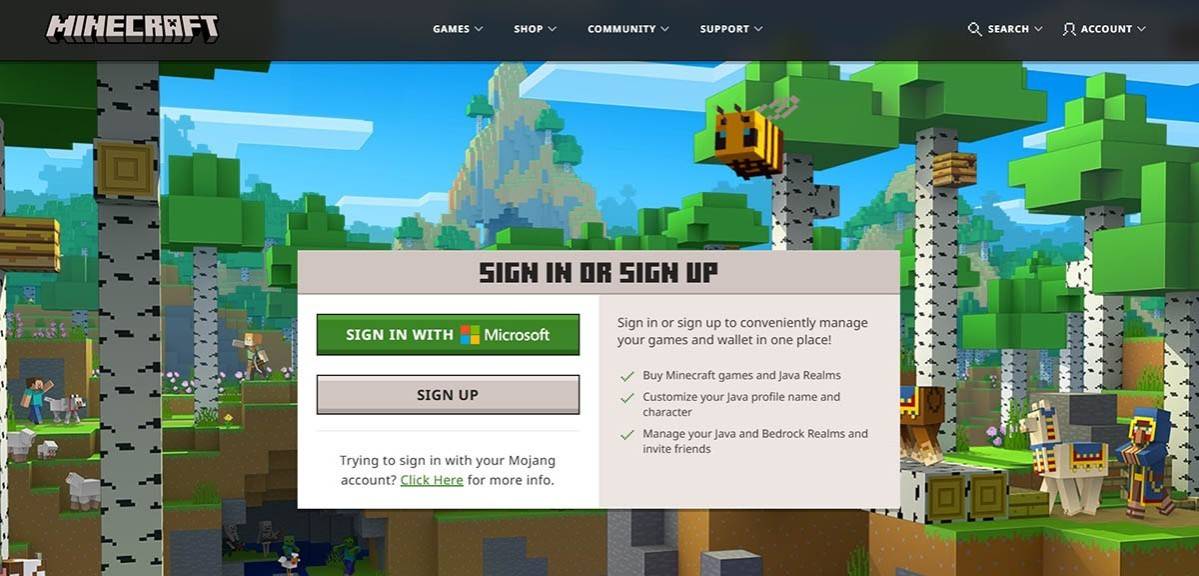 चित्र: minecraft.net
चित्र: minecraft.net
एक बार जब आपका ईमेल सत्यापित हो जाता है, तो आपकी प्रोफ़ाइल आपके Microsoft खाते से जुड़ी होगी। अब आप गेम खरीदने के लिए तैयार हैं, यदि आप पहले से ही नहीं हैं। वेबसाइट पर स्टोर सेक्शन पर जाएं, गेम के अपने पसंदीदा संस्करण का चयन करें, और अपनी खरीदारी को पूरा करने के लिए संकेतों का पालन करें।
अपनी यात्रा कैसे शुरू करें
पीसी (विंडोज, मैकओएस, लिनक्स)
पीसी गेमर्स के लिए, Minecraft दो संस्करण प्रदान करता है: जावा संस्करण और बेडरॉक संस्करण। जावा संस्करण विंडोज, मैकओएस और लिनक्स के साथ संगत है और इसे आधिकारिक Minecraft वेबसाइट से डाउनलोड किया जा सकता है। लॉन्चर को स्थापित करने के बाद, अपने Microsoft या Mojang खाते के साथ लॉग इन करें और शुरू करने के लिए अपना पसंदीदा गेम संस्करण चुनें।
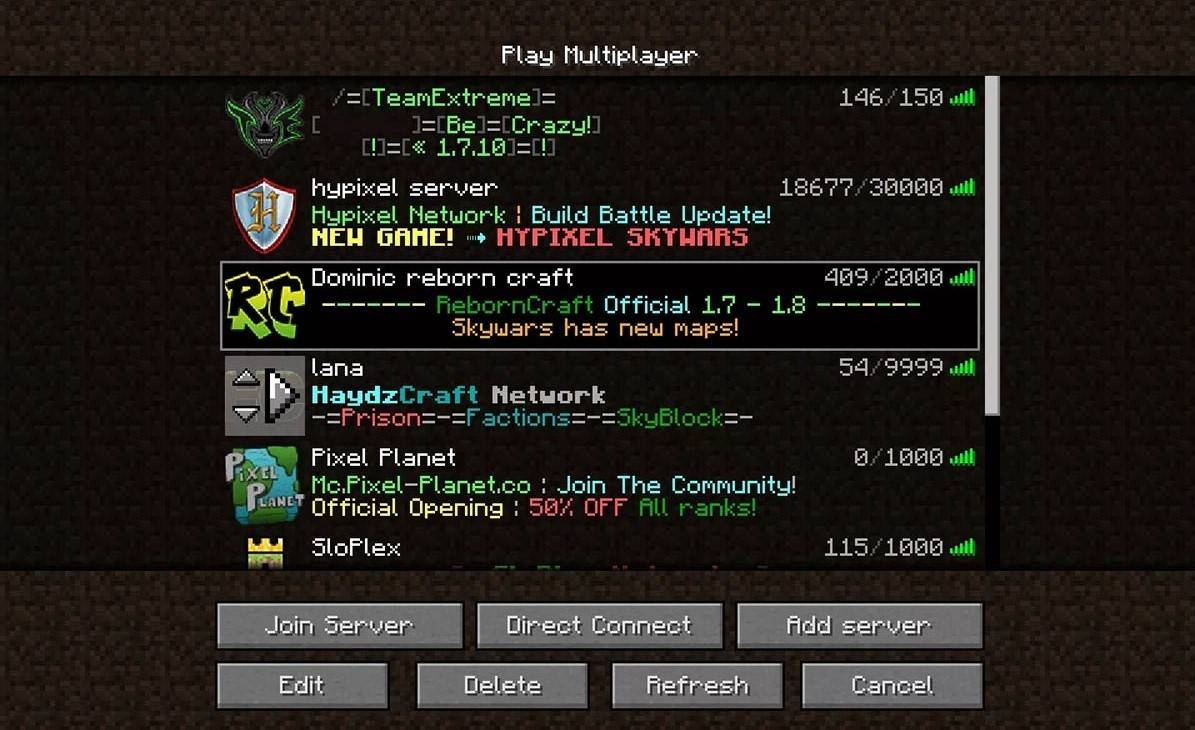 चित्र: aiophotoz.com
चित्र: aiophotoz.com
पहले लॉन्च होने पर, आपको अपने Microsoft खाता क्रेडेंशियल्स दर्ज करने के लिए प्रेरित किया जाएगा। यदि आप एकल खेल रहे हैं, तो "नई दुनिया बनाएँ" पर क्लिक करें और अपनी विश्व सेटिंग्स कॉन्फ़िगर करें। असीमित संसाधनों के लिए एक पारंपरिक चुनौती या "रचनात्मक" के लिए "उत्तरजीविता" चुनें।
मल्टीप्लेयर के लिए, मुख्य मेनू से "प्ले" अनुभाग पर नेविगेट करें, फिर "सर्वर" टैब पर। यदि आपको आमंत्रित किया गया है तो आप सार्वजनिक सर्वर में शामिल हो सकते हैं या एक निजी सर्वर का आईपी दर्ज कर सकते हैं। एक ही दुनिया में दोस्तों के साथ खेलने के लिए, एक दुनिया बनाएं या लोड करें, सेटिंग्स तक पहुंचें, और मल्टीप्लेयर को सक्षम करें।
Xbox और PlayStation
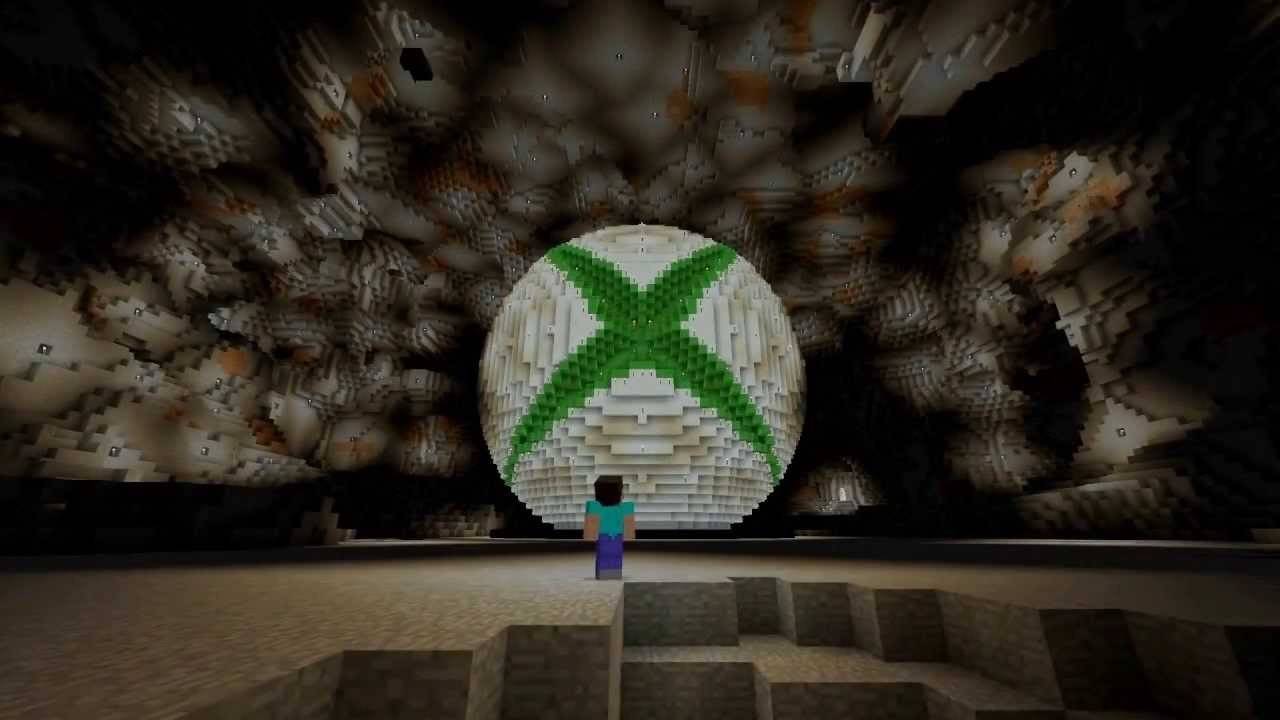 चित्र: youtube.com
चित्र: youtube.com
Xbox कंसोल (Xbox 360, Xbox One, Xbox Series X/S) पर, Microsoft स्टोर से Minecraft डाउनलोड करें। अपने कंसोल की होम स्क्रीन से गेम लॉन्च करें और अपनी उपलब्धियों और खरीदारी को सिंक करने के लिए अपने Microsoft खाते के साथ लॉग इन करें।
PlayStation उपयोगकर्ता (PS3, PS4, PS5) PlayStation स्टोर के माध्यम से Minecraft खरीद और डाउनलोड कर सकते हैं। स्थापना के बाद, होम स्क्रीन से लॉन्च करें और क्रॉस-प्लेटफ़ॉर्म प्ले के लिए Microsoft खाते के साथ लॉग इन करें।
मोबाइल डिवाइस (iOS, Android)
IOS पर, App Store से Minecraft, और Android पर, Google Play से खरीदें। स्थापना के बाद, अन्य उपकरणों के साथ क्रॉस-प्लेटफ़ॉर्म प्ले का आनंद लेने के लिए अपने Microsoft खाते के साथ लॉग इन करें।
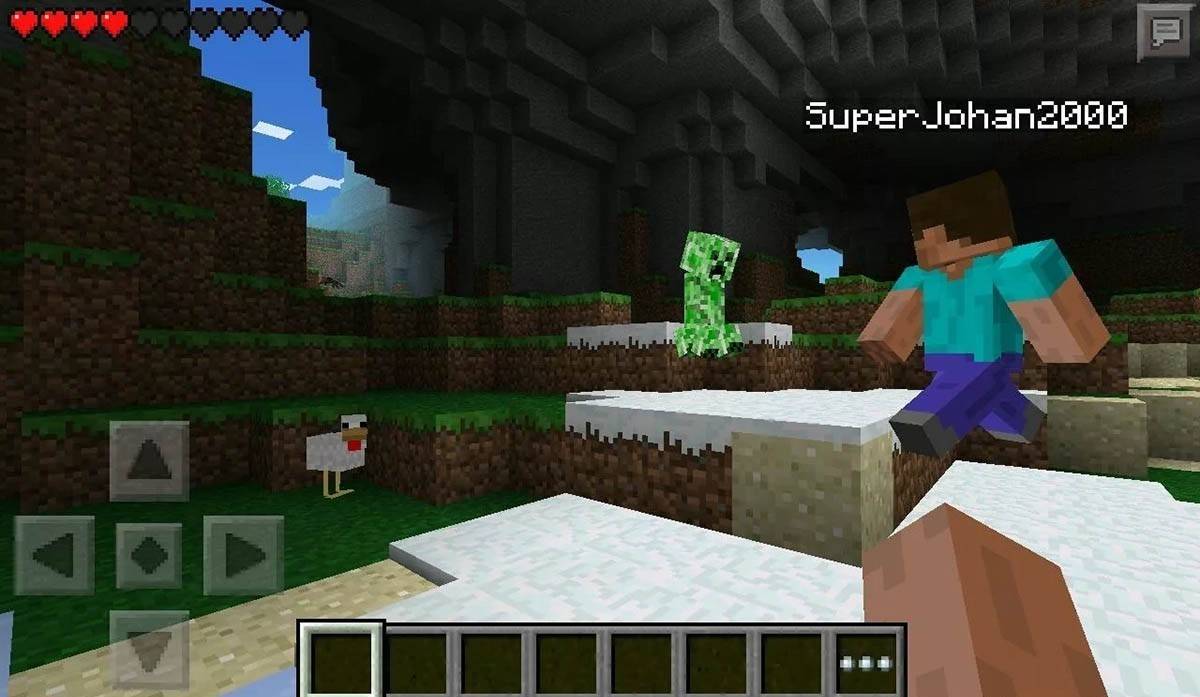 चित्र: storage.googleapis.com
चित्र: storage.googleapis.com
ध्यान दें कि बेडरॉक संस्करण सभी उल्लेखित उपकरणों में क्रॉस-प्लेटफॉर्म प्ले का समर्थन करता है, खिलाड़ियों को उनके प्लेटफ़ॉर्म की परवाह किए बिना एकजुट करता है। जावा संस्करण, हालांकि, पीसी तक सीमित है और क्रॉस-प्लेटफॉर्म प्ले का समर्थन नहीं करता है।
Minecraft से कैसे बाहर निकलें
Minecraft से बाहर निकलना सीधा है। पीसी पर, गेम मेनू तक पहुंचने के लिए ईएससी कुंजी दबाएं, जहां आपको "सेव एंड क्विट" विकल्प मिलेगा। इसे चुनने के बाद, आप मुख्य मेनू पर लौटेंगे और प्रोग्राम को बंद करके पूरी तरह से बाहर निकल सकते हैं।
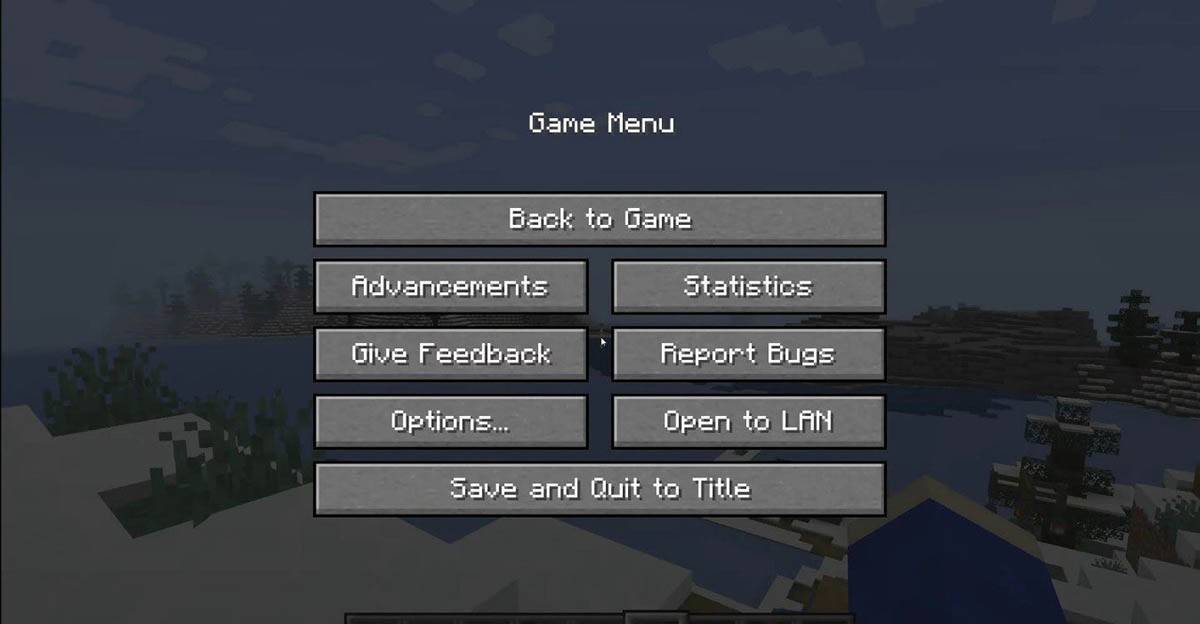 चित्र: tlauncher.org
चित्र: tlauncher.org
कंसोल पर, मेनू खोलने के लिए गेमपैड के पॉज़ बटन का उपयोग करें, फिर "सेव एंड क्विट" चुनें। गेम को पूरी तरह से बंद करने के लिए, "होम" बटन दबाएं, Minecraft को हाइलाइट करें, और बाहर निकलने के लिए चुनें।
मोबाइल उपकरणों पर, "सेव एंड क्विट" विकल्प गेम मेनू में है। ऐप को पूरी तरह से बंद करने के लिए, अपने डिवाइस के सिस्टम मेनू का उपयोग करें। Android पर, नीचे से ऊपर स्वाइप करें और रनिंग ऐप्स से Minecraft को बंद करें। IOS पर, "होम" बटन को डबल-प्रेस करें या ऐप को बंद करने के लिए स्वाइप करें।
अपने बेल्ट के तहत इन मूल बातों के साथ, आप अपनी मिनीक्राफ्ट यात्रा पर, चाहे एकल या दोस्तों के साथ, किसी भी डिवाइस में, चाहे वह सोलो या दोस्तों के साथ तैयार हो जाए। इस अंतहीन रचनात्मक अवरुद्ध दुनिया में अपने कारनामों का आनंद लें!
- 1 ज़ेनलेस ज़ोन ज़ीरो [ZZZ] कोड (दिसंबर 2024) - 1.4 Livestream कोड Feb 08,2025
- 2 पोकेमॉन गो वाइल्ड एरिया इवेंट 2024 में सफारी बॉल पेश करने के लिए तैयार है Nov 10,2024
- 3 Capcom Spotlight फरवरी 2025 और मॉन्स्टर हंटर विल्ड्स शोकेस: सब कुछ घोषित Mar 05,2025
- 4 जनवरी 2025 के लिए अब कोड को रिडीम करें Feb 13,2025
- 5 राक्षस हंटर विल्ड्स में रोमपोलो को कैसे हराया और कब्जा करने के लिए Mar 05,2025
- 6 मार्वल का स्पाइडर-मैन 2 जनवरी 2025 में पीसी पर आएगा May 26,2023
- 7 Roblox अनुग्रह: सभी आदेश और उनका उपयोग कैसे करें Feb 11,2025
- 8 2025 Apple iPad अमेज़ॅन पर सबसे कम कीमत हिट करता है - सभी रंग May 25,2025

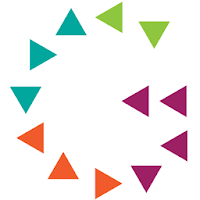

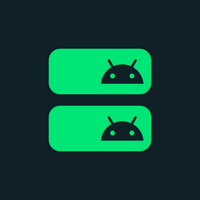

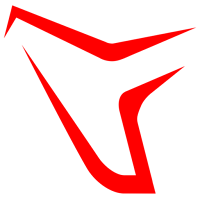
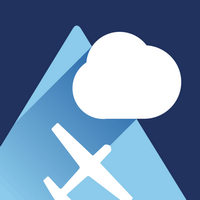
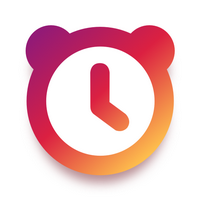









![Business of Loving [v0.12.5i] [Dead End Draws]](https://imgs.96xs.com/uploads/18/1719555107667e5423ef803.jpg)












